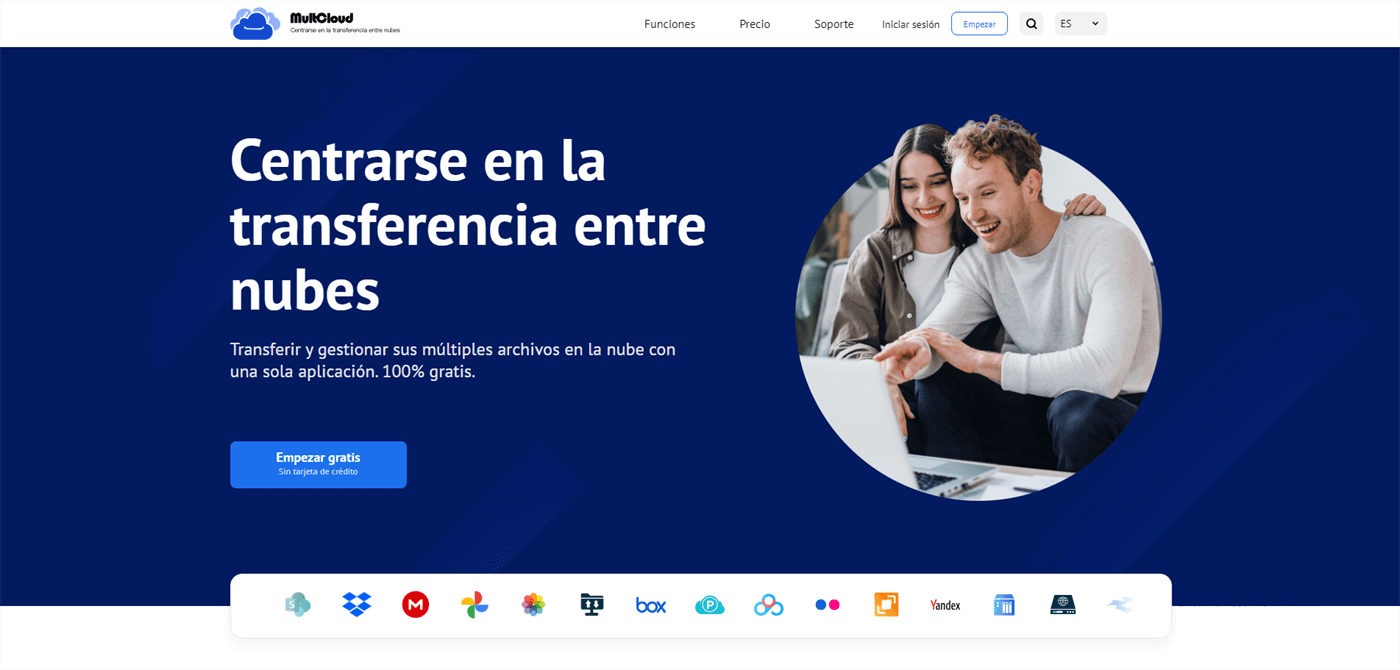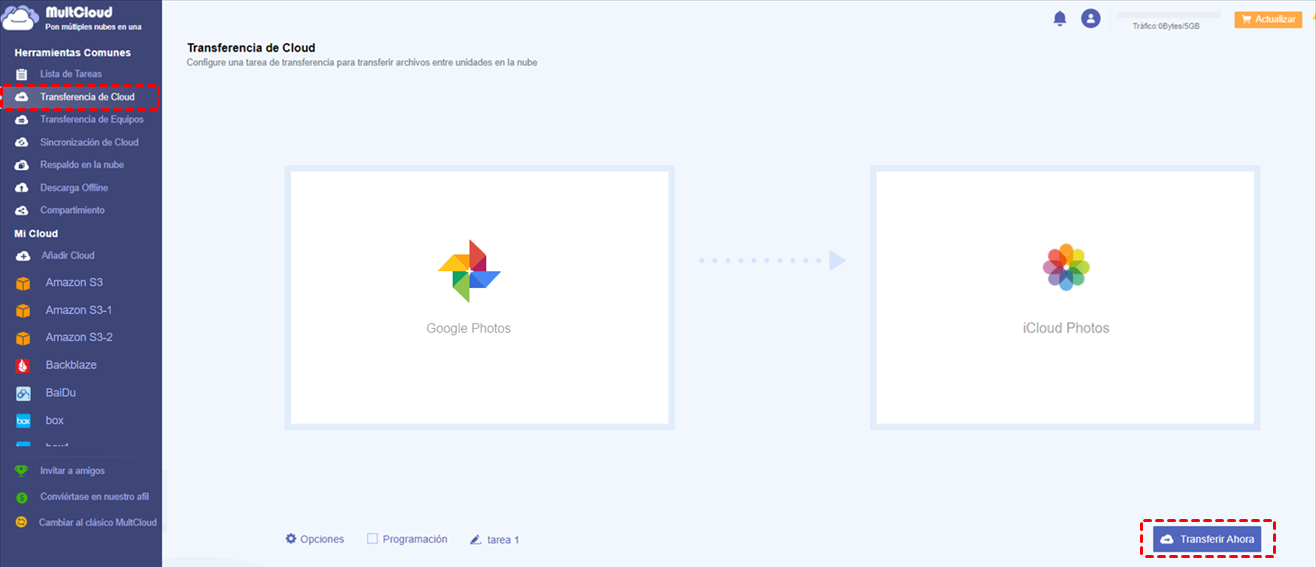Búsqueda Rápida:
¿Por qué pasar fotos de Google Fotos a Amazon Fotos?
Conservar los recuerdos más preciados de la vida es vital. Al subir fotos a Google Fotos, surge una opción: comprimirlas para almacenarlas o subirlas con resolución completa. Aquí tienes un ejemplo de esta decisión. Si opta por Original, sólo dispondrás de 15 GB con Google, que se llenan rápidamente; si elige Calidad Alta para obtener almacenamiento gratuito ilimitado, sus archivos se comprimirán.
Comprimir archivos de imagen para ahorrar espacio no siempre significa sacrificar la calidad de la imagen, aunque puede ocurrir. En la mayoría de los casos, las alteraciones que Google Fotos realiza en tus imágenes apenas son perceptibles, incluso cuando se amplían o se imprimen. Así que, ¿por qué no te planteas transferir tus fotos de Google a otro servicio en la nube, como Amazon Fotos?
Amazon Fotos ofrece más opciones de calidad original a un precio competitivo. Esto es lo que puedes esperar y por qué deberías pasar de Google a Amazon:
- Espacio de Almacenamiento Ilimitado. Los miembros de Amazon Prime disfrutan de almacenamiento ilimitado de fotos, sin cargos adicionales, para fotos sin comprimir, incluidos archivos RAW. Una gran noticia para los entusiastas de la fotografía: esta ventaja Prime podría pasar desapercibida./li>
- Disponible en Diferentes Dispositivos. Además de la aplicación de escritorio, Amazon Fotos ofrece aplicaciones para iOS y Android, lo que te permite sincronizar sin esfuerzo tus fotos directamente desde tu dispositivo móvil.
Además, al pasar tus fotos de Google a Amazon, tendrás una copia de seguridad, por lo que si se pierden fotos en Google Fotos, podrás recuperarlas fácilmente. ¿Se pueden pasar fotos de Google a Amazon? Aprende dos métodos sencillos y efectivos para lograr tu objetivo en este artículo.
Cómo pasar fotos de Google Fotos a Amazon Fotos
En esta sección, presentaremos dos métodos prácticos y sencillos para completar la transferencia de fotos entre Google y Amazon. Al final, usted tendrá el conocimiento para elegir el método adecuado en función de sus necesidades específicas.
Método 1: Descargar y Cargar [ Un Par de Fotos]
Si solo tiene unas pocas fotos de las que hacer una copia de seguridad, puede visitar el sitio web de Google Fotos y descargarlas manualmente y, a continuación, subir lo que haya descargado a Amazon Fotos. Aquí tiene los pasos detallados:
Paso 1: Inicia Sesión en Google Fotos en la Web.
Paso 2: Localiza la foto que deseas pasar, selecciónala y pulsa el icono de 3 puntos para Descargar situado en la parte superior derecha.
Paso 3: Descarga e instala la aplicación de escritorio de Amazon Fotos en tu ordenador. A continuación, inicia sesión en tu cuenta de Amazon desde la aplicación.
Paso 4: Puedes arrastrar la carpeta con tus fotos a la ventana de Amazon Fotos o hacer clic en la flecha situada junto al botón Elegir una carpeta, seleccionar Una vez en el menú emergente y, a continuación, localizar la carpeta que deseas cargar. También puedes arrastrar y soltar las fotos.
Amazon Fotos te pedirá que elijas una ubicación dentro de Amazon Drive para tus archivos. Puede elegir una carpeta existente o crear una nueva para iniciar la carga.
Método 2: Pasar Fotos de Google a Amazon por Google Takeout [Muchas Fotos].
Para realizar una transferencia completa, puedes utilizar Google Takeout para exportar todos tus datos de una sola vez y, a continuación, subirlos a Amazon Fotos. Además, Google Takeout es un servicio basado en web, lo que elimina la necesidad de instalar aplicaciones de almacenamiento intensivo en tu ordenador. Sigue los pasos que se indican a continuación:
Paso 1: Accede a Google Takeout en línea. Si ya has iniciado sesión en Google mediante Chrome, se utilizará automáticamente tu cuenta de Google para el proceso de inicio de sesión.
Paso 2: Deseleccionar todo primero.
Paso 3: selecciona Google Fotos.
Paso 4: Pulsa el botón Siguiente en la parte inferior. A continuación, elija el tipo y tamaño de archivo y frecuencia, respectivamente. Después, haz clic en la pestaña Creación de un trabajo de exportación.
Paso 5: Después, recibirá un correo electrónico con un enlace de descarga.
Esto es todo sobre cómo pasar fotos de Google Fotos a Amazon Fotos. Puede elegir el mejor método según cuántas fotos tiene.
Consejo adicional: Cómo transferir Google Fotos a otra nube
Si no quiere utilizar Amazon Fotos como segunda opción para guardar fotos, también puede aprovechar otras unidades en la nube para fotos, como iCloud Fotos, Flickr, etc. Si recurres a esas unidades en la nube, puedes utilizar un servicio profesional y práctico de transferencia en la nube: MultCloud. Este servicio sirve para migrar fotos entre unidades en la nube directamente, sin descarga manual.
MultCloud es una herramienta versátil de gestión de la nube que agiliza el proceso de transferencia de fotos entre varios servicios de almacenamiento en la nube. Gracias a su interfaz fácil de usar y su compatibilidad con varias cuentas de distintos proveedores, es una opción excelente para sus necesidades de transferencia de fotos.
- Más de 40 Nubes Compatibles. Actualmente, MultCloud es compatible con más de 40 unidades en la nube del mercado, como Google Drive, Google Fotos, iCloud Drive, iCloud Fotos, Flickr, MEGA, Google Workspace, OneDrive, Dropbox, SharePoint, Box, etc. (Amazon fotos no está soportado por el momento).
- Funciones Básicas Disponibles. Con MultCloud, puede realizar muchas funciones básicas, como descargar, compartir, cargar, renombrar, borrar, etc. Por ejemplo, puede compartir una carpeta de Google Drive.
- Transferencia de Datos Perfecta. Diferente del método de descarga y subida, MultCloud te ofrece una forma directa de mover fotos entre unidades en la nube de forma automática, ahorrándote tiempo y mejorando la eficiencia.
Ahora, sigue las operaciones paso a paso que se indican a continuación para aprender a pasar fotos de Google Fotos a otra nube como iCloud Fotos:
Paso 1: Registrar una cuenta en la web.
Paso 2: Pulsa la pestaña Añadir Cloud en la barra lateral izquierda. Pulsa el icono de Google Fotos para añadir tus credenciales. A continuación, sigue los consejos que aparecen en pantalla para dar permiso a MultCloud. Más tarde, utiliza el mismo método para añadir iCloud Fotos.
Paso 3: Pulsa el botón Transferencia de Cloud en la barra de navegación izquierda. A continuación, elige Google Fotos como directorio de origen y selecciona iCloud Fotos como directorio de destino. Después, pulsa el botón Transferir Ahora para iniciar el proceso.
Puede crear tareas de transferencia automática haciendo clic en el botón Programación. Tiene unas condiciones: ejecutar la tarea a una hora específica, diaria, semanal o mensual. Además, si sólo quiere transferir “fotos .png”, puede pulsar el botón Opciones para utilizar la función Filtrar, que le ayuda a incluir rápidamente fotos con las extensiones fácilmente.
Asimismo, puede pasar archivos de iCloud a pCloud por la función Transferencia de Cloud. Además de transferir, también puede sincronizar y hacer copias de seguridad de archivos de una nube a otra sin esfuerzo utilizando este servicio. MultCloud ofrece 10 métodos de sincronización para que elijas el que más te convenga a la hora de sincronizar datos entre nubes.
Mientras tanto, una vez que hayas hecho una copia de seguridad de los datos entre nubes a través de MultCloud, podrás restaurarlos directamente sin que te cueste un céntimo.
Conclusión
Pasar fotos de Google a Amazon es una forma práctica de garantizar que tus recuerdos estén almacenados de forma segura y sean fácilmente accesibles. Ya sea que elijas el método de descarga y carga manual o Google Takeout, puedes cumplir el objetivo fácilmente. Al mismo tiempo, cuando quieras transferir Google Fotos a otra nube como iCloud Fotos, puedes utilizar MultCloud.
MultCloud Admite Nubes
-
Google Drive
-
Google Workspace
-
OneDrive
-
OneDrive for Business
-
SharePoint
-
Dropbox
-
Dropbox Business
-
MEGA
-
Google Photos
-
iCloud Photos
-
FTP
-
box
-
box for Business
-
pCloud
-
Baidu
-
Flickr
-
HiDrive
-
Yandex
-
NAS
-
WebDAV
-
MediaFire
-
iCloud Drive
-
WEB.DE
-
Evernote
-
Amazon S3
-
Wasabi
-
ownCloud
-
MySQL
-
Egnyte
-
Putio
-
ADrive
-
SugarSync
-
Backblaze
-
CloudMe
-
MyDrive
-
Cubby